Ključne Informacije
- Raspberry Pi Zero 2 W može se overklokovati radi poboljšanja performansi, što ga čini prikladnim za zahtevnije prenosne projekte i emulaciju retro igara.
- Overklokovanje može skratiti životni vek vašeg Pi Zero 2 W, stoga budite oprezni prilikom overklokovanja.
- Za optimalne rezultate, koristite dodatne metode hlađenja da biste sprečili pregrevanje i termičko prigušivanje.
Poput ostalih Raspberry Pi računara sa jednom pločom, Raspberry Pi Zero 2 W može se overklokovati kako bi se unapredile njegove performanse. U ovom tekstu, naučićete kako da overklokujete CPU i GPU vašeg Pi Zero 2 W, omogućavajući mu da radi brže.
Zašto Overklokovati Vaš Raspberry Pi Zero 2 W?
Raspberry Pi Zero 2 W predstavlja značajno unapređenje u odnosu na originalne Pi Zero modele. Ovaj model koristi isti Broadcom BCM2710A1 SoC kao i Pi 3 pune veličine, što mu omogućava da izvršava određena radna opterećenja do pet puta brže od originalnog Pi Zero.
Zahvaljujući svojoj džepnoj veličini i pristupačnoj ceni od oko 15 dolara, Pi Zero 2 W je idealan za upotrebu u prenosnim projektima. Uobičajeno se koristi bez monitora i tastature, a Raspberry Pi-u se pristupa daljinski putem SSH-a.
Ipak, ako želite da koristite Pi Zero 2 W kao desktop sistem sa grafičkim korisničkim interfejsom (GUI), može vam se činiti malo sporijim u poređenju sa Pi 4 ili Pi 5. Overklokovanjem njegovog CPU-a (i GPU-a), možete mu dati dodatnu brzinu. Ovo može biti posebno korisno za emulaciju retro igara.
Loša strana overklokovanja je ta što može smanjiti životni vek vašeg Pi Zero 2 W. Takođe, možete izgubiti garanciju ako koristite opciju force_turbo=1 u config.txt datoteci za postizanje viših nivoa overvoltaže (iznad 6). Zato overklokujte na sopstveni rizik, posebno ako ga forsirate na veće brzine.
Održavajte Vaš Raspberry Pi Zero 2 W Hladnim
Rad vašeg Raspberry Pi Zero 2 W na većim brzinama rezultira većom proizvodnjom toplote. Kada dostigne 80°C, SoC će automatski početi da gasi jezgra CPU-a, smanjujući njihovu brzinu dok temperatura ne padne. Ako temperatura dostigne 85°C, aktiviraće se maksimalno prigušivanje, uključujući i GPU.
Iako smo uspeli da postignemo overklok od 1.2 GHz sa golom Pi Zero 2 W pločom, dodatno hlađenje može pomoći u smanjenju temperature, posebno ako radite sa zahtevnim zadacima duži vremenski period. Ovo hlađenje može biti u vidu hladnjaka ili ventilatora, ili kombinacije oba, kao što je slučaj sa aluminijumskim oklopom sa duplim ventilatorom.
Kako Overklokovati Raspberry Pi 2 W
Kao i na drugim Raspberry Pi modelima koji koriste standardni operativni sistem, Raspberry Pi OS (ranije poznat kao Raspbian), možete da izmenite radnu frekvenciju sistema na čipu (SoC) vašeg Pi Zero 2 W modifikovanjem podešavanja u config.txt datoteci.
Preporučuje se da prvo ažurirate sve sistemske pakete. Ako koristite grafički interfejs, otvorite prozor terminala klikom na njegovu ikonu u gornjoj traci menija ili preko Menija > Accessories > Terminal i unesite sledeće:
sudo apt update && sudo apt upgrade -y
Ovo može potrajati nekoliko minuta da bi se proverila i ažurirala najnovija verzija softverskih paketa.
Instalirajte Alate za Praćenje
Pre overklokovanja vašeg Raspberry Pi Zero 2 W, instaliraćemo nekoliko korisnih alata za upoređivanje performansi i temperature pre i posle procesa overklokovanja. Prvo instalirajte alatku za sistemske informacije, Neofetch:
sudo apt install neofetch
Da biste videli trenutne informacije o sistemu, pokrenite:
neofetch
Trebalo bi da prikaže podrazumevanu brzinu CPU-a vašeg Pi Zero 2 W od 1 GHz. Zatim instalirajte alatku za generisanje radnog opterećenja, „stress“:
sudo apt install stress
Ako koristite verziju „Bullseye“ ili stariju Raspberry Pi OS (ili Raspbian), možete instalirati Stressberry alatku za testiranje stresa putem:
pip3 install stressberry
Međutim, ako koristite najnoviju verziju Raspberry Pi OS-a, „Bookworm“, moraćete da instalirate Stressberry u Python virtuelno okruženje (mi smo naše nazvali „overclock“):
python -m venv overclock
cd overclock
source bin/activate
pip3 install stressberry
Sada možete obaviti inicijalni stres test na podrazumevanoj radnoj frekvenciji vašeg Pi Zero 2 W radi kasnijeg poređenja sa rezultatima nakon overklokovanja. Pokrenite ovu komandu (u Python virtuelnom okruženju na „Bookworm“) za test od 100 sekundi koristeći sva četiri CPU jezgra:
stressberry-run -n "My Test" -d 100 -i 30 -c 4 mytest1.dat
Kada SoC dostigne stabilnu osnovnu temperaturu, stres test će početi, i svaka linija će prikazati trenutnu temperaturu i frekvenciju CPU-a, koja bi trebalo da se kreće oko 1000 MHz (tj. 1 GHz).
Izmenite config.txt datoteku za Overklok
Sada ćemo overklokovati Raspberry Pi Zero 2 W menjanjem podešavanja brzine CPU-a i GPU-a, koja će se aktivirati prilikom ponovnog pokretanja. Otvorite konfiguracionu datoteku config.txt u nano editoru teksta:
sudo nano /boot/config.txt
Dodajte sledeće linije:
arm_freq=1200
core_freq=500
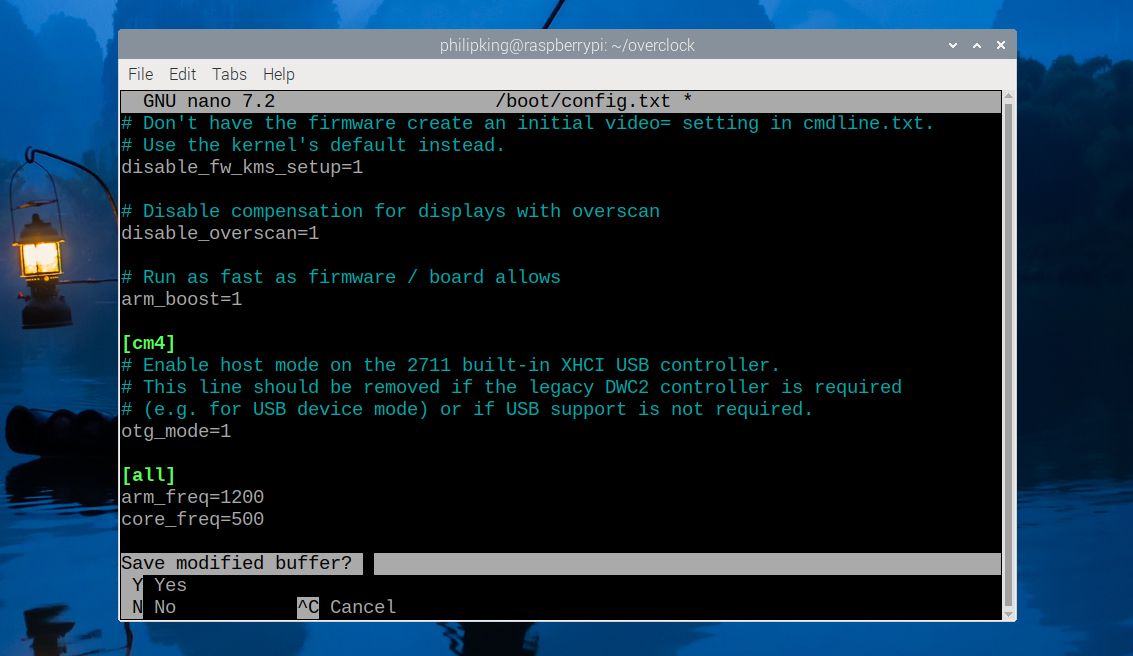
Ovde koristimo arm_freq da podesimo brzinu procesora na 1200 MHz (1.2 GHz), dok takođe koristimo core_freq da povećamo brzinu GPU jezgra (sa podrazumevanih 400 MHz). Pogledajte zvaničnu Raspberry Pi dokumentaciju o overklokovanju za sve moguće opcije. Najnoviji firmver automatski povećava napon ako je sistem overklokovan, ali ovo možete ručno da zaobiđete ako je potrebno (mi nismo), na primer:
over_voltage=2
Izađite iz nano editora i sačuvajte podešavanja pritiskom na Ctrl + X, zatim Y i Enter. Da biste aktivirali overklok, ponovo pokrenite Pi Zero 2 W:
sudo reboot
Kada se ponovo pokrene, ponovo pokrenite neofetch komandu u terminalu; trebalo bi da vidite novu brzinu procesora od 1.2 GHz.
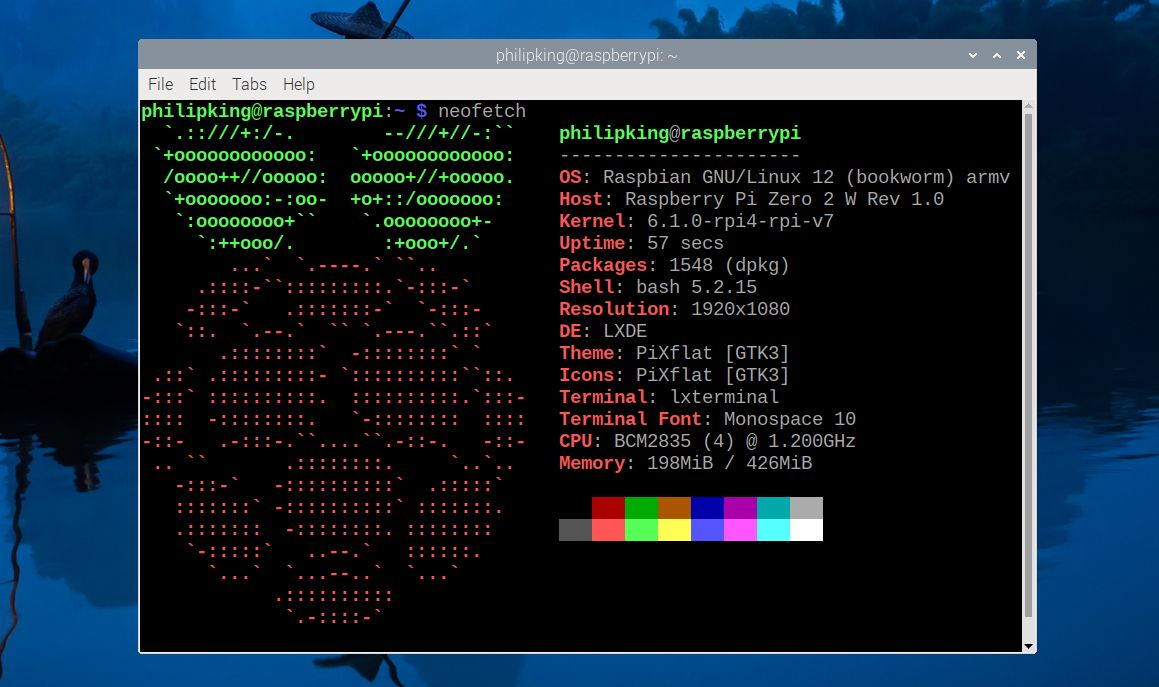
Testirajte Vaš Overklokovani Pi Zero 2 W
Ako koristite Raspberry Pi OS „Bookworm“, moraćete da pokrenete Stressberry iz svog Python virtuelnog okruženja, pa ga ponovo aktivirajte:
cd overclock
source bin/activate
Zatim pokrenite isti Stressberry test kao i ranije (sa drugim nazivom izlazne datoteke):
stressberry-run -n "My Test" -d 100 -i 30 -c 4 mytest2.dat
Ovog puta bi trebalo da vidite da CPU dostiže overklokovanu brzinu od 1.2 GHz. Takođe će imati višu temperaturu – u našim testovima, bez dodatnog hlađenja, dostigao je maksimalnu vrednost od 67.1°C, što je znatno ispod nivoa od 80°C kada bi počelo termičko prigušivanje.
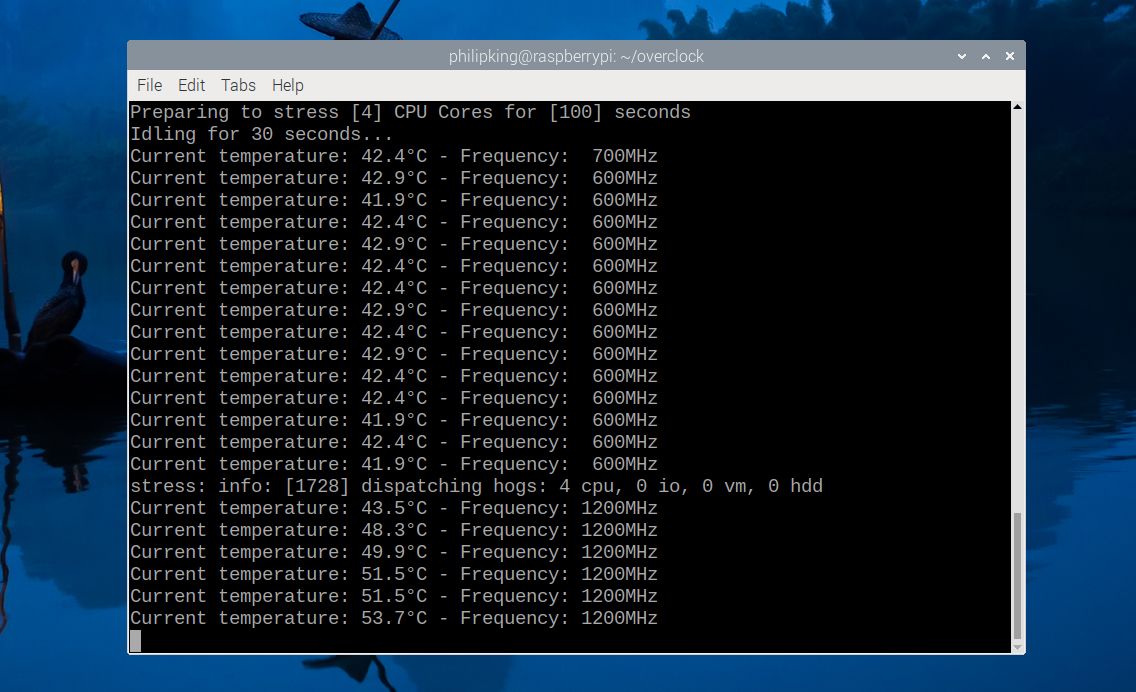
Uz dodatno hlađenje, poput ventilatora ili hladnjaka, neki korisnici su uspeli da dodatno povećaju brzinu procesora na 1.4 GHz, a GPU na 700 MHz, ali rezultati mogu da variraju u zavisnosti od pojedinačne Pi Zero 2 W ploče i korišćene metode hlađenja.
Ako overklok na određenom nivou uzrokuje nestabilnost sistema, treba da pokušate sa manjim povećanjem. U nekim slučajevima, Pi Zero 2 W možda neće ni da se pokrene sa radne površine, obično zbog nedovoljne snage.
Šta Ako Se Pi Zero 2 W Ne Pokrene?
Ako, nakon promene podešavanja overklokovanja u config.txt, primetite da se vaš Raspberry Pi Zero 2 W ne pokreće, ne brinite. Najjednostavnije rešenje je da tokom pokretanja držite pritisnut taster Shift kako biste privremeno onemogućili overklok. Raspberry Pi bi tada trebalo da se pokrene normalno.
Ako to ne uspe, isključite Pi Zero 2 W, zatim uklonite microSD karticu i priključite je (pomoću USB čitača kartica) na drugi računar kako biste izmenili config.txt datoteku. Zatim možete promeniti podešavanja overklokovanja ili ih komentarisati dodavanjem simbola # na početku svakog reda.
Overklokovanje Raspberry Pi Zero 2 W je Jednostavno
Ako vam je potrebna dodatna procesorska snaga za vaš prenosni projekat ili sistem retro igara, relativno je jednostavno promeniti konfiguraciona podešavanja da biste overklokovali Raspberry Pi Zero 2 W. Da biste izbegli termičko prigušivanje SoC-a, bolje je koristiti neki oblik hlađenja.